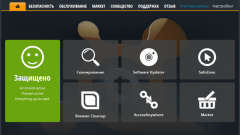Инструкция
1
Для выполнения процедуры добавления выбранной программы в список исключений файрвола Windows в версии ХР вызовите главное системное меню, нажав кнопку «Пуск», и перейдите в пункт «Настройка». Раскройте ссылку «Панель управления» и перейдите на вкладку «Брандмауэр Windows». Выберите закладку «Исключения» открывшегося диалогового окна и нажмите кнопку «Добавить программу».
2
Выделите нужное приложение в списке (при отображении программы) и подтвердите выполнение выбранного действия, нажав кнопку OK. Воспользуйтесь кнопкой «Обзор» при отсутствии необходимого приложения в списке и укажите путь к исполняемому файлу выбранной программы. Воспользуйтесь командой «Открыть» и сохраните сделанные изменения, нажав кнопку OK (для Windows XP).
3
Вызовите главное меню ОС Windows версии 7, нажав кнопку «Пуск», и перейдите в пункт «Панель управления». Раскройте ссылку «Система и безопасность» и разверните узел «Брандмауэр Windows». Выберите раздел «Разрешение запуска программ через брандмауэр Windows» и откройте ссылку «Разрешить другую программу…» Выберите нужное приложение в каталоге или воспользуйтесь кнопкой «Обзор» для указания пути к исполняемому файлу выбранной программы. Сохраните сделанные изменения, нажав кнопку OK (для Windows 7).
4
Альтернативным методом выполнения той же процедуры может служить использование команды netsh с контекстом firewall для изменения параметров настройки брандмауэра Windows. Обратите внимание на то, что в некоторых случаях закладка «Общие» может быть неактивной. Это означает, что изменения параметров настройки брандмауэра запрещены групповой политикой или недостаточно прав пользователя для выполнения такой операции. Следует также помнить, что программа файрвола в Windows Server 2003 по умолчанию не включена.
Видео по теме
Источники:
- Как добавить приложение в список исключений брандмауэра?
- как в брандмауэр добавить исключения